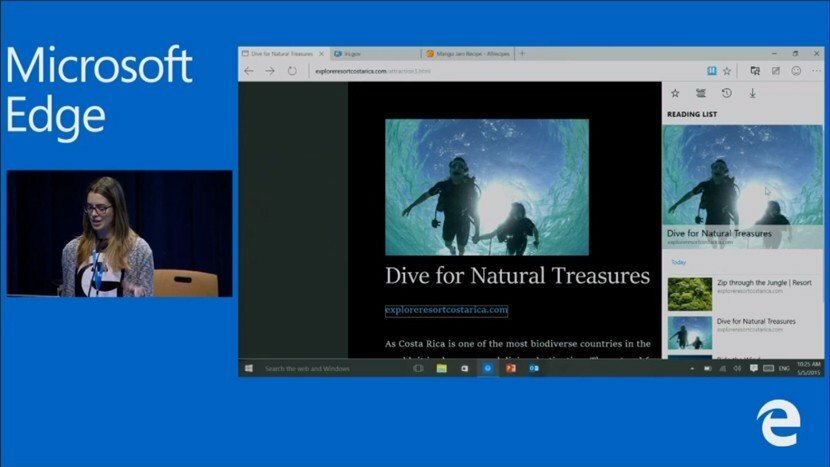- MicrosoftEdgeCP.exe napaka je povezan z Microsoft Edge. Vendar to napaka je najpogostejši na Windows 10PC.
- To napaka se pojavi tudi kot posledica virus okužba, manjkajoči ali pokvarjeni vnosi v register, nepopolni Windows 10namestitevin pokvarjen programdatotek.
- Če naletite na druge težave z Edge, ego naravnost do našega Razdelek Microsoft Edge za rešitev ali nasvet.
- Če vas zanima več o brskalnikih, lahko najdete veliko informacij v našem Središče brskalnikov.

Zaslužite si boljši brskalnik! 350 milijonov ljudi dnevno uporablja Opera, popolno navigacijsko izkušnjo z različnimi vgrajenimi paketi, povečano porabo virov in odličnim dizajnom.Opera lahko naredi naslednje:
- Enostavna selitev: uporabite pomočnika Opera za prenos obstoječih podatkov, kot so zaznamki, gesla itd.
- Optimizirajte porabo virov: vaš RAM pomnilnik se uporablja bolj učinkovito kot Chrome
- Izboljšana zasebnost: integriran brezplačen in neomejen VPN
- Brez oglasov: vgrajeni program za blokiranje oglasov pospeši nalaganje strani in ščiti pred rudarjenjem podatkov
- Prenesite Opera
MicrosoftEdgeCP.exe je napaka povezan z Microsoft Edge Spletni brskalnik. Vendar je ta napaka najpogostejša v računalniku z operacijskim sistemom Windows 10.
Nekatera pogosta sporočila o napakah MicrosoftEdgeCP.exe vključujejo:
- MicrosoftEdgeCP.exe se ne izvaja.
- MicrosoftEdgeCP.exe ni uspel.
- Napaka aplikacije MicrosoftEdgeCP.exe.
- Napaka pri zagonu programa: MicrosoftEdgeCP.exe.
- Napačna pot aplikacije: MicrosoftEdgeCP.exe.
- MicrosoftEdgeCP.exe je naletel na težavo in ga je treba zapreti. Žal nam je za nevšečnosti.
- Ne najdem MicrosoftEdgeCP.exe.
- MicrosoftEdgeCP.exe ni mogoče najti.
- MicrosoftEdgeCP.exe ni veljavna aplikacija Win32.
Ta napaka se pojavi tudi kot posledica okužbe z virusom, manjkajočih ali poškodovanih vnosov v registru, nepopolne namestitve sistema Windows 10 in poškodovanih programskih datotek.
Skupina za Windows Report je sestavila naslednje rešitve, ki se uporabljajo za reševanje te napake.
Kako lahko odpravim napako MicrosoftEdgeCP.exe?
- Spremenite privzeti spletni brskalnik
- Zaženite celoten sistemski pregled
- Uporabite CCleaner
- Popravite register računalnika
- Zaženite DISM RestoreHealth
- Ustvari nov uporabniški račun
- Namestite najnovejše posodobitve sistema Windows
- Zaženite orodje za odpravljanje težav z aplikacijami za Windows
- Ponastavite Microsoft Edge prek PowerShell
1. Spremenite privzeti spletni brskalnik

Kot smo zapisali zgoraj, je ta napaka neposredno povezana z Microsoft Edge. Torej, preden začnete s popravki in popravki, poskusite z drugim brskalnikom.
Toplo priporočamo Opera, ne samo zato, ker je varen in manj nagnjen k napakam, ampak tudi veliko hitreje kot večina konkurenčnih brskalnikov.
Programska oprema porabi manj CPU in RAM-a kot druge in če dodate vgrajeni blokator oglasov, boste zagotovo videli razliko v hitrosti nalaganja strani brez teh nadležnih oglasov.
Opera-in uporabniški vmesnik ni primeren in naravnost kul, vendar je tudi enostaven za uporabo. Razvoj nalog in upravljanje zavihkov vam bodo v veliko pomoč, če ste doma ali v pisarni.
Ni vam treba verjeti vsaki naši besedi, vendar se je enostavno prepričati, če namestite ta brskalnik v samo nekaj sekundah.

Opera
Z Opera, varnim in hitrim brskalnikom, ki ga lahko namestite v nekaj sekundah, bodo napake preteklost.
Obiščite spletno mesto
2. Zaženite celoten sistemski pregled
- Pojdi do Začni > tip branilec > dvokliknite Windows Defender za zagon orodja.
- V levem podoknu izberite ikono ščita.

- V novem oknu kliknite Napredno skeniranje možnost.
- Označite možnost popolnega pregleda, da zaženete popolno skeniranje zlonamerne programske opreme sistema.
Windows Defender je zelo dober za večnamensko obrambo, toda če se resnično želite počutiti varno in se prepričajte, da res čistite računalnik, potrebujete profesionalno rešitev, kot je BullGuard.
Zaženite sistemsko skeniranje, da odkrijete morebitne napake

Prenesite Restoro
Orodje za popravilo računalnika

Kliknite Zaženite optično branje najti težave s sistemom Windows.

Kliknite Popravi vse odpraviti težave s patentiranimi tehnologijami.
Zaženite optično branje računalnika z orodjem za popravilo Restoro in poiščite napake, ki povzročajo varnostne težave in upočasnitve. Po končanem skeniranju bo postopek popravljanja poškodovane datoteke zamenjal s svežimi datotekami in komponentami sistema Windows.
Če želite najboljše, si oglejte nagrajeni mehanizem za odkrivanje protivirusnih programov BullGuard, ki uporablja lastniške algoritme strojnega učenja.
Seveda, kot bi pričakovali od običajnega protivirusnega programa, BullGuard ponuja sprotno zaščito in integracijo brskalnika, vendar ni omejen na to.
Dostopate lahko tudi do VPN, upravitelj gesel in še več. Druga prednost je, da ta programska oprema uporablja tehnologijo v oblaku, da se izogne porabi veliko virov iz računalnika.

Antivirus Bullguard
Očistite svoj sistem z nagrajenim mehanizmom za zaznavanje, ki temelji na algoritmih strojnega učenja!
Pojdi zdaj
Priporočamo, da zaščitite svoj brskalnik s popolnoma namenskim orodjem VPN. Dobi zdaj Zaseben dostop do interneta(trenutno 77% popusta), za večjo varnost in zasebnost. Zaščiti računalnik pred napadi med brskanjem, prikrije vaš naslov IP in blokira neželen dostop.
3. Uporabite CCleaner
- Prenesi CCleaner.
- Namestite in sledite navodilom za dokončanje namestitve.
- Po namestitvi zaženite CCleaner in kliknite na Analizirajte možnost.
- Ko konča skeniranje CCleaner, kliknite na Zaženi čistilca. Sledite navodilom, da omogočite CCleanerju brisanje začasnih datotek.
Za tiste, ki se ne zavedajo, CCleaner je pripomoček, ki lahko odpravi poškodovane sistemske datoteke. CCleaner lahko prenesete na računalnik z operacijskim sistemom Windows in z njim skenirate, popravite in očistite slabe sistemske datoteke.
Če želite prihraniti nekaj prostora na disku, boste s CCleanerjem zadovoljili, vendar to ni samo čiščenje pogona, temveč tudi čiščenje predpomnilnika in odpravljanje napak v registru.
Po postopku čiščenja bo računalnik deloval kot nekoč, ko ste ga kupili.
Druge zanimive lastnosti CCleanerja so, da tudi posodablja vašo programsko opremo in izbriše zgodovino brskanja.

CCleaner
CCleaner ne samo, da bo izbrisal vaše začasne internetne datoteke, ampak bo tudi optimiziral vaš sistem s popolnim pregledom stanja!
Obiščite spletno mesto
4. Popravite register računalnika
- Pojdi do Začni, vnesite cmd, nato kliknite Zaženi kot skrbnik Spodaj Ukazni poziv.

- Zdaj vnesite sfc / scannow ukaz.

- Počakajte, da se postopek optičnega branja konča, in nato znova zaženite računalnik. Vse poškodovane datoteke bodo zamenjane ob ponovnem zagonu.
Ali želite samodejno rešitev? Tu je seznam z 10 najboljšimi čistili registra za Windows 10
5. Zaženite DISM RestoreHealth
- Odprto Ukazni poziv kot je prikazano v prejšnji rešitvi
- Vnesite naslednji ukaz za optično branje in odpravljanje morebitnih vzrokov za napako MicrosoftEdgeCP.exe:
DISM / Online / Cleanup-Image / RestoreHealth
- Pritisnite Enterin nato znova zaženite računalnik.
6. Ustvari nov uporabniški račun
- Pojdi do Nastavitve.
- Izberite Računi in nato izberite Osebe v tej napravi proti levi in kliknite na V ta računalnik dodajte nekoga drugega gumb z znakom plus na desni.

- Vnesite uporabniško ime in pritisnite Naslednji, potem Končaj.
- Odjavite se iz trenutnega računa in se prijavite v novi račun.
- Preverite, ali težava še vedno obstaja.
7. Namestite najnovejše posodobitve sistema Windows
- Pojdi do Začni in tip nadgradnja v iskalno polje, nato kliknite na Windows Update nadaljevati.
- Preverite, ali so na voljo posodobitve, in namestite razpoložljive posodobitve.

8. Zaženite orodje za odpravljanje težav z aplikacijami za Windows
Zaženite orodje za odpravljanje težav z aplikacijami in preverite, ali pomaga pri težavi. Obiščite uradnika Stran z orodji za odpravljanje težav s programom Microsoft storiti to.
9. Ponastavite Microsoft Edge prek PowerShell

- Iz Meni Start, vnesite PowerHell, z desno miškino tipko kliknite Windows PowerShell med rezultati in izberite Zaženi kot skrbnik.
- Vnesite ta ukaz, ki bo izbrisal in znova registriral podatke Microsoft Edge:
Get-AppXPackage -AllUsers -Ime Microsoft. MicrosoftEdge | Foreach {Add-AppxPackage -DisableDevelopmentMode -Registriraj “$ ($ _. InstallLocation) AppXManifest.xml” -Verbose}
Je katera od teh rešitev pomagala? Sporočite nam v spodnjem oddelku za komentarje.
 Še vedno imate težave?Popravite jih s tem orodjem:
Še vedno imate težave?Popravite jih s tem orodjem:
- Prenesite to orodje za popravilo računalnika ocenjeno z odlično na TrustPilot.com (prenos se začne na tej strani).
- Kliknite Zaženite optično branje najti težave s sistemom Windows, ki bi lahko povzročale težave z računalnikom.
- Kliknite Popravi vse odpraviti težave s patentiranimi tehnologijami (Ekskluzivni popust za naše bralce).
Restoro je prenesel 0 bralci ta mesec.